ps調(diào)出淡調(diào)粉綠色調(diào)教程
時(shí)間:2024-03-07 10:32作者:下載吧人氣:43

原圖

1、打開(kāi)素材圖片,創(chuàng)建可選顏色調(diào)整圖層,對(duì)紅、黃、綠、白,黑進(jìn)行調(diào)整,參數(shù)設(shè)置如圖1- 5,效果如圖6。這一步主要把圖片中的綠色調(diào)淡一點(diǎn)。
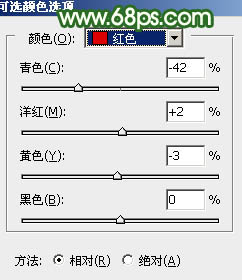
<圖1>
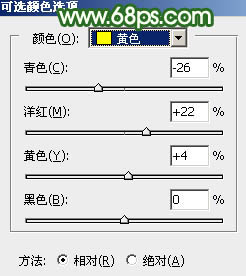
<圖2>
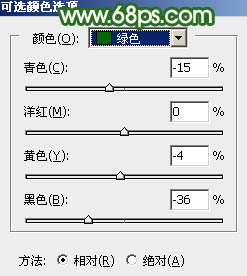
<圖3>
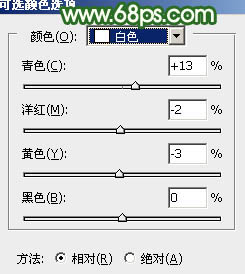
<圖4>
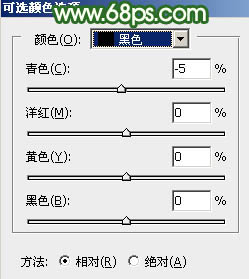
<圖5>

<圖6>
2、創(chuàng)建色相/飽和度調(diào)整圖層,對(duì)黃、綠、青,藍(lán)進(jìn)行調(diào)整,參數(shù)設(shè)置如圖7- 10,效果如圖11。這一步主要把圖片中的黃,青色轉(zhuǎn)為綠色。
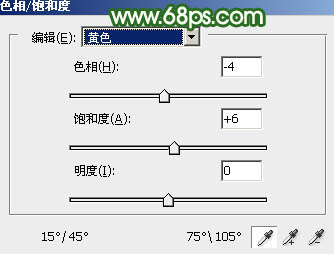
<圖7>
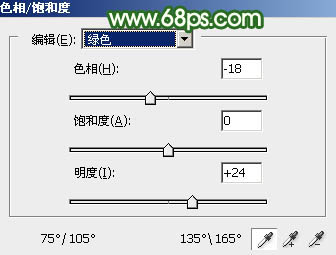
<圖8>
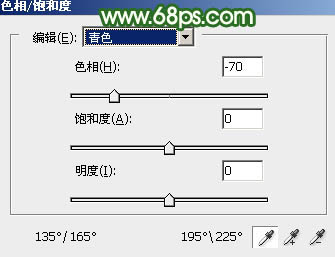
<圖9>
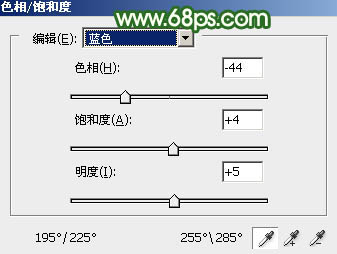
<圖10>

<圖11>
3、創(chuàng)建可選顏色調(diào)整圖層,對(duì)紅、黃、綠,青進(jìn)行調(diào)整,參數(shù)設(shè)置如圖12- 15,效果如圖16。這一步微調(diào)圖片中的暖色,并把綠色部分調(diào)淡。
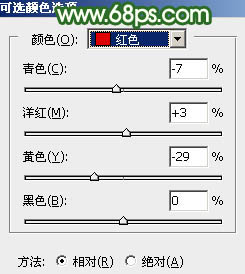
<圖12>
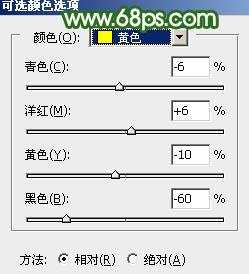
<圖13>
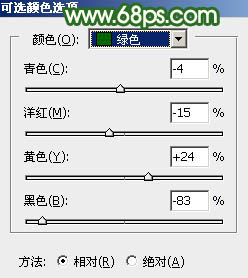
<圖14>
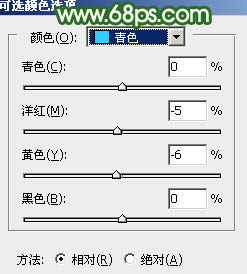
<圖15>

<圖16>
4、創(chuàng)建色相/飽和度調(diào)整圖層,對(duì)綠色進(jìn)行調(diào)整,參數(shù)及效果如下圖。這一步再把綠色部分調(diào)淡。
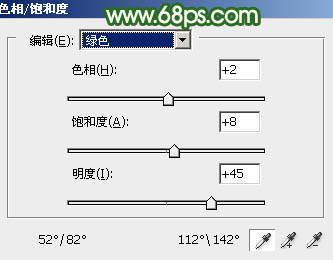
<圖17>

<圖18>
5、按Ctrl+ J 把當(dāng)前色相/飽和度調(diào)整圖層復(fù)制一層,不透明度改為:50%,效果如下圖。

<圖19>
6、創(chuàng)建可選顏色調(diào)整圖層,對(duì)紅、黃、綠,白進(jìn)行調(diào)整,參數(shù)設(shè)置如圖20- 23,效果如圖24。這一步主要給圖片高光部分增加淡綠色。
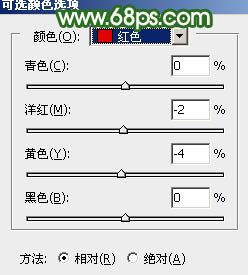
<圖20>
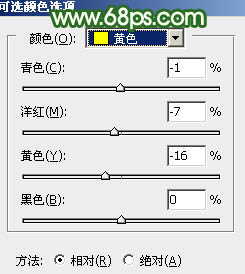
<圖21>
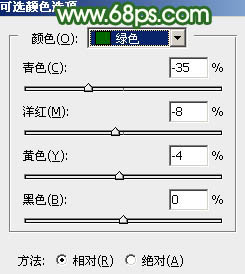
<圖22>
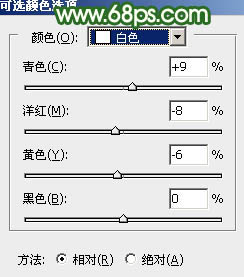
<圖23>

<圖24>
7、創(chuàng)建純色調(diào)整圖層,顏色設(shè)置為淡綠色:#EDF6E5,確定后把蒙版填充黑色,用白色畫(huà)筆把右上角部分擦出來(lái),效果如下圖。

<圖25>
8、按Ctrl+ J 把當(dāng)前純色調(diào)整圖層復(fù)制一層,混合模式改為“濾色”,不透明度改為:50%,在按Ctrl + Alt + G 創(chuàng)建剪切蒙版,然后把蒙版填充黑色,用白色畫(huà)筆把右上角局部擦出來(lái),效果如下圖。

<圖26>
9、創(chuàng)建色彩平衡調(diào)整圖層,對(duì)高光進(jìn)行調(diào)整,參數(shù)設(shè)置如圖27,確定后同上的方法創(chuàng)建剪切蒙版,效果如圖28。這幾步給圖片增加高光。
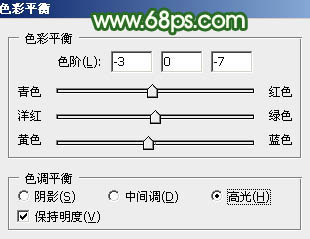
<圖27>

<圖28>
10、創(chuàng)建曲線調(diào)整圖層,對(duì)RGB、紅,綠通道進(jìn)行調(diào)整,參數(shù)設(shè)置如圖29,確定后把蒙版填充黑色,用白色畫(huà)筆把左側(cè)邊緣部分涂出來(lái),效果如圖30。
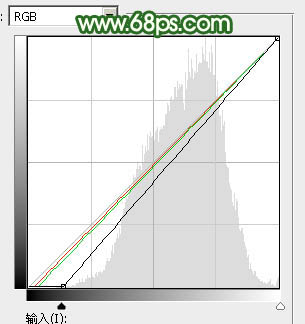
<圖29>
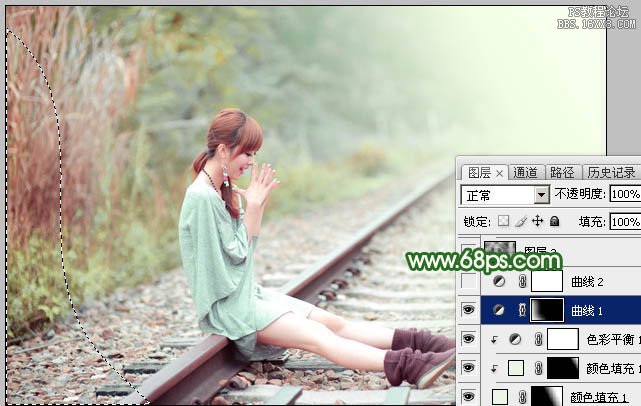
<圖30>
11、創(chuàng)建曲線調(diào)整圖層,把圖片暗部調(diào)暗一點(diǎn),參數(shù)及效果如下圖。
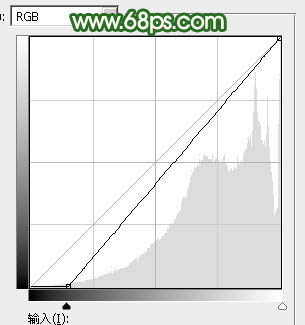
<圖31>

<圖32>
12、新建一個(gè)圖層,按字母鍵“D”把前,背景顏色恢復(fù)到默認(rèn)的黑白,然后選擇菜單:濾鏡> 渲染 > 云彩,確定后把混合模式改為“濾色”,不透明度改為:25%,效果如下圖。

<圖33>
13、創(chuàng)建色彩平衡調(diào)整圖層,對(duì)陰影,高光進(jìn)行調(diào)整,參數(shù)設(shè)置如圖34,35,確定后按Ctrl+ Alt + G 創(chuàng)建剪切蒙版,效果如圖36。
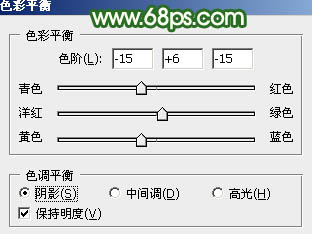
<圖34>
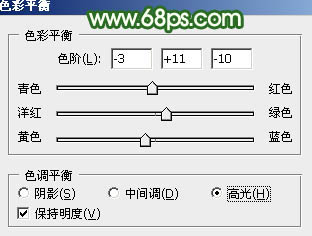
<圖35>

<圖36>
14、創(chuàng)建可選顏色調(diào)整圖層,對(duì)紅色進(jìn)行調(diào)整,參數(shù)設(shè)置如圖37,確定后把圖層不透明度改為:50%,效果如圖38。這一步微調(diào)人物膚色。
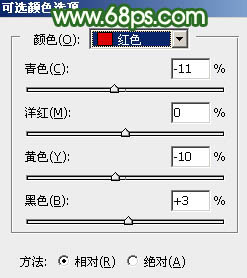
<圖37>

<圖38>
最后簡(jiǎn)單美化一下人物,微調(diào)一下顏色,完成最終效果。

相關(guān)推薦
相關(guān)下載
熱門(mén)閱覽
- 1ps斗轉(zhuǎn)星移合成劉亦菲到性感女戰(zhàn)士身上(10P)
- 2模糊變清晰,在PS中如何把模糊試卷變清晰
- 3ps楊冪h合成李小璐圖教程
- 4ps CS4——無(wú)法完成請(qǐng)求,因?yàn)槲募袷侥K不能解析該文件。
- 5色階工具,一招搞定照片背后的“黑場(chǎng)”“白場(chǎng)”和“曝光”
- 6軟件問(wèn)題,PS顯示字體有亂碼怎么辦
- 7軟件問(wèn)題,ps儲(chǔ)存文件遇到程序錯(cuò)誤不能儲(chǔ)存!
- 8ps液化濾鏡
- 9LR磨皮教程,如何利用lightroom快速磨皮
- 10PS鼠繪奇幻的山谷美景白晝及星夜圖
- 11photoshop把晴天變陰天效果教程
- 12ps調(diào)出日系美女復(fù)古的黃色調(diào)教程
最新排行
- 1室內(nèi)人像,室內(nèi)情緒人像還能這樣調(diào)
- 2黑金風(fēng)格,打造炫酷城市黑金效果
- 3人物磨皮,用高低頻給人物進(jìn)行磨皮
- 4復(fù)古色調(diào),王家衛(wèi)式的港風(fēng)人物調(diào)色效果
- 5海報(bào)制作,制作炫酷的人物海報(bào)
- 6海報(bào)制作,制作時(shí)尚感十足的人物海報(bào)
- 7創(chuàng)意海報(bào),制作抽象的森林海報(bào)
- 8海報(bào)制作,制作超有氛圍感的黑幫人物海報(bào)
- 9碎片效果,制作文字消散創(chuàng)意海報(bào)
- 10人物海報(bào),制作漸變效果的人物封面海報(bào)
- 11文字人像,學(xué)習(xí)PS之人像文字海報(bào)制作
- 12噪點(diǎn)插畫(huà),制作迷宮噪點(diǎn)插畫(huà)

網(wǎng)友評(píng)論